Come aggiungere o riempire zeri iniziali a numeri o testo in Excel?
Se hai un elenco di numeri che devi aggiungere o riempire degli zeri iniziali prima dei numeri, quando digiti gli zeri manualmente, verranno rimossi per impostazione predefinita. Questo articolo ti mostrerà alcuni tutorial su come aggiungere zeri iniziali a numeri o testo in intervalli di celle in Excel.

Metodo 4: aggiungi o inserisci lo stesso numero di zeri iniziali a numeri e testo con Kutools per Excel
Metodo 1: aggiungi o riempi gli zeri iniziali ai numeri per eguagliare una certa lunghezza con la funzione Testo
Supponendo di avere un intervallo di dati e di aggiungere zeri davanti a ciascuna cella per rendere i numeri della stessa lunghezza. Come potresti aggiungere rapidamente gli zeri prima dei numeri?
La funzione Testo aggiungerà zeri davanti ai numeri e creerà i nuovi numeri con zeri iniziali di una certa lunghezza.
Inserisci la formula = TESTO (A4, "000000") in una cella vuota in cui si desidera visualizzare il risultato, quindi trascinare il quadratino di riempimento verso il basso sulle celle a cui si desidera applicare questa formula e tutti i numeri diventano una stringa di caratteri a sei cifre fissa, vedere screenshot:

Note:: Questa funzione di testo non può aggiungere zeri iniziali per il testo.
Metodo 2: aggiungi o riempi gli zeri iniziali ai numeri per eguagliare una certa lunghezza con la funzione Formato celle
In Excel, il formato celle la funzione può anche aiutarti a riempire gli zeri iniziali ai valori delle celle per renderli della stessa lunghezza, per favore fai come segue:
1. Seleziona i valori della cella che desideri riempire con gli zeri iniziali, quindi fai clic con il pulsante destro del mouse, quindi scegli formato celle dal menu di scelta rapida.
2. Nel formato celle finestra di dialogo, sotto il file Numero scheda, selezionare Custom sulla sinistra Categoria riquadro e quindi immettere 000000 nella Tipologia casella di testo, (In questo esempio, creerò i numeri come numeri a sei cifre, puoi cambiarlo secondo le tue necessità.), vedi screenshot:
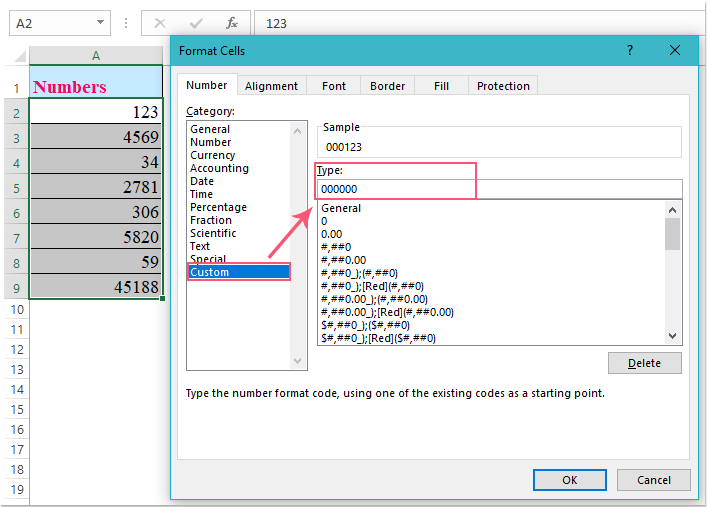
3. Quindi, fare clic OK per chiudere questa finestra di dialogo, i numeri nelle celle originali sono stati convertiti in determinati numeri di lunghezza con zeri iniziali. Vedi screenshot:

Metodo 3: aggiungi o inserisci lo stesso numero di zeri iniziali ai numeri con la funzione Concatenate
Se vuoi inserire una cifra specifica di zeri iniziali in ogni numero, ad esempio tre zeri iniziali per ogni numero, dovresti provare il Concatenare funzione.
Inserisci la formula = CONCATENATO ("000", A4) in una cella vuota, quindi trascina il quadratino di riempimento verso il basso per riempire questa formula su altre celle e tutti i numeri sono stati aggiunti tre zeri prima dei numeri, vedi screenshot:

Metodo 4: Metodo 4: aggiungi o inserisci lo stesso numero di zeri iniziali a numeri e testo con Kutools per Excel
Funzioni o formule potrebbero non essere facili da ricordare e applicare. Ecco un altro modo complicato, il aggiungi testo utilità di Kutools for Excel, per aiutarti a inserire gli zeri iniziali prima dei numeri nelle selezioni.
| Kutools for Excel : con oltre 300 utili componenti aggiuntivi di Excel, da provare gratuitamente senza limitazioni in 30 giorni. |
1. Seleziona l'intervallo a cui desideri aggiungere zeri prima dei numeri o del testo.
2. Quindi fare clic Kutools > Testo > aggiungi testo, vedi screenshot:

3. Nel aggiungi testo nella finestra di dialogo, immettere il numero di zeri con un apostrofo iniziale nel file Testo casella e seleziona il file Prima del primo personaggio opzione, quindi fare clic Ok pulsante e gli zeri sono stati aggiunti prima dei numeri come mostrato nella seguente schermata:

Fai clic per scaricare Kutools per Excel e prova gratuita ora!
I aggiungi testo utilità di Kutools for Excel ci supporta per aggiungere testo e caratteri specifici prima o dopo il testo della cella originale. Inoltre, possiamo aggiungere un testo specifico tra i testi delle celle originali. Indipendentemente dalle impostazioni impostate, puoi visualizzare in anteprima le modifiche alle celle nella sezione Anteprima. Fare clic per saperne di più su questa utilità.
Aggiungi zeri iniziali a numeri o testo con Kutools per Excel
Kutools for Excel include più di 300 utili strumenti Excel. Prova gratuita senza limitazioni per 30 giorni. Scarica subito la versione di prova gratuita!
I migliori strumenti per la produttività in ufficio
Potenzia le tue competenze di Excel con Kutools per Excel e sperimenta l'efficienza come mai prima d'ora. Kutools per Excel offre oltre 300 funzionalità avanzate per aumentare la produttività e risparmiare tempo. Fai clic qui per ottenere la funzionalità di cui hai più bisogno...

Office Tab porta l'interfaccia a schede in Office e semplifica notevolmente il tuo lavoro
- Abilita la modifica e la lettura a schede in Word, Excel, PowerPoint, Publisher, Access, Visio e Project.
- Apri e crea più documenti in nuove schede della stessa finestra, piuttosto che in nuove finestre.
- Aumenta la produttività del 50% e riduce ogni giorno centinaia di clic del mouse!
